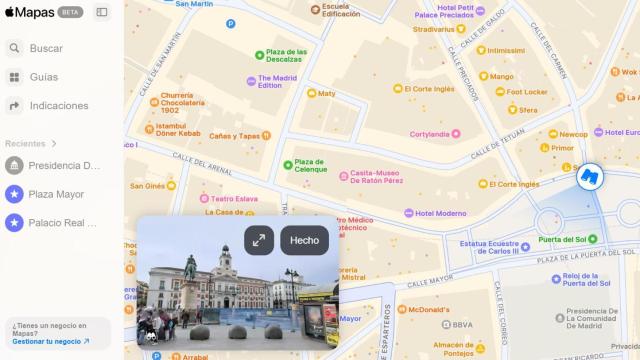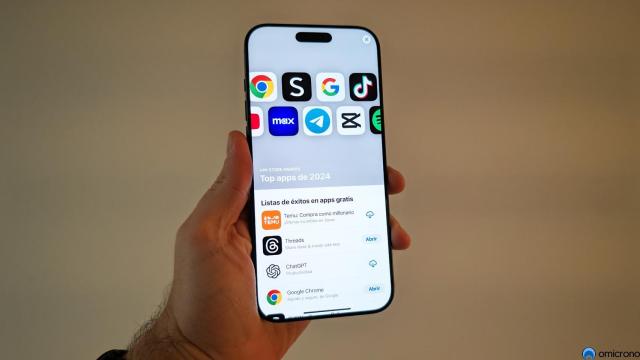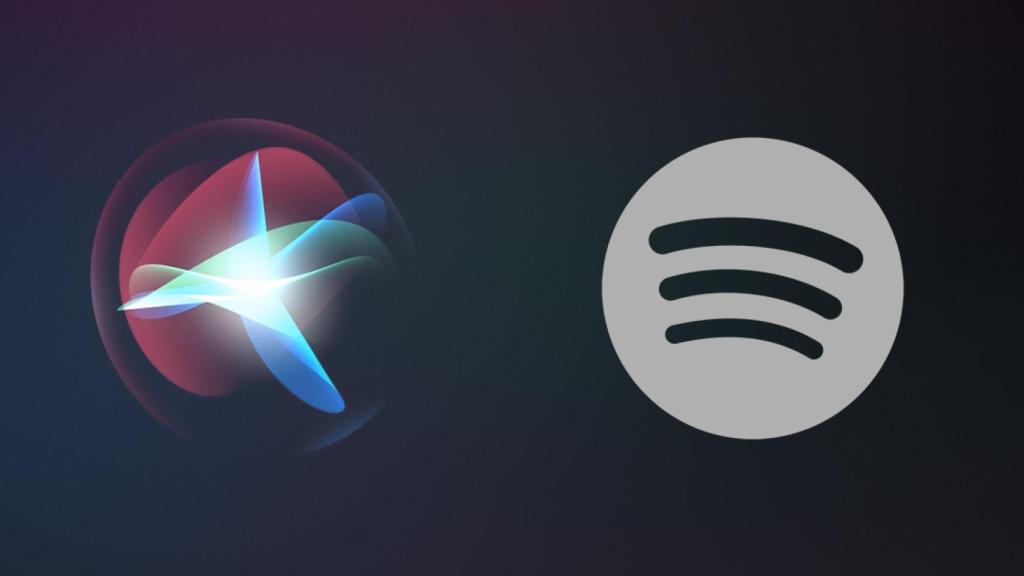
Siri y Spotify.
Cómo usar Spotify con Siri en iOS 13
- Te enseñamos a usar Spotify con Siri.
- Podrás pedirle al asistente reproducir contenido de Spotify.
- Esta función sale por fin de la beta.
Noticias relacionadas
Hace un tiempo os adelantábamos en Omicrono que podríamos usar Spotify con Siri al fin. En ese momento la función estaba en beta; por lo tanto no estaba disponible para todos los usuarios. Ahora ha cambiado: por fin podremos poner música de Spotify con Siri en iOS 13.
La característica ya ha salido de beta y está disponible para todo el mundo. Ahora podremos pedirle al asistente de Apple que reproduzca canciones, ya sea por álbum o por artistas. Como ya aseguramos en la otra vez podremos controlar el multimedia con un widget que aparecería en la pantalla de Siri.
Pero, ¿cómo podemos hacerlo? Seguro que si has probado a hacerlo en tu iPhone te ha saltado en primera instancia Apple Music o tu biblioteca de música. Te contamos cómo pedirle a Siri correctamente que reproduzca música de Spotify.
Ya se puede usar Spotify con Siri: te contamos cómo
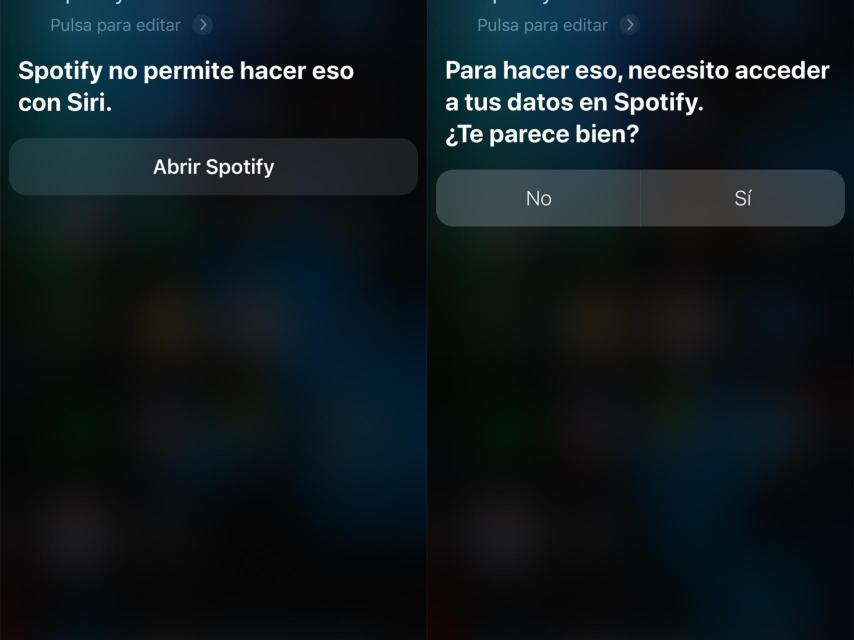
Siri y Spotify
Spotify ha actualizado su aplicación a la versión 8.5.26, que la hace compatible con Siri. Ahora podremos realizar estas acciones ya sea en nuestro iPhone como en iPad, CarPlay, HomePod y AirPods usando AirPlay. Es sencillísimo: solo tendrás que pedírselo expresamente.
Antes cuando le pedías a Siri que reprodujera música en Spotify te saltaba un aviso asegurando que esto no era posible y tocaba hacerlo de forma manual. Ahora, basta con pedírselo a Siri pero especificando que quieres hacerlo con Spotify. Es decir, si le pides por ejemplo "Oye Siri, pon Savior de Rise Against" te saltará Apple Music o buscará la canción en tu biblioteca.
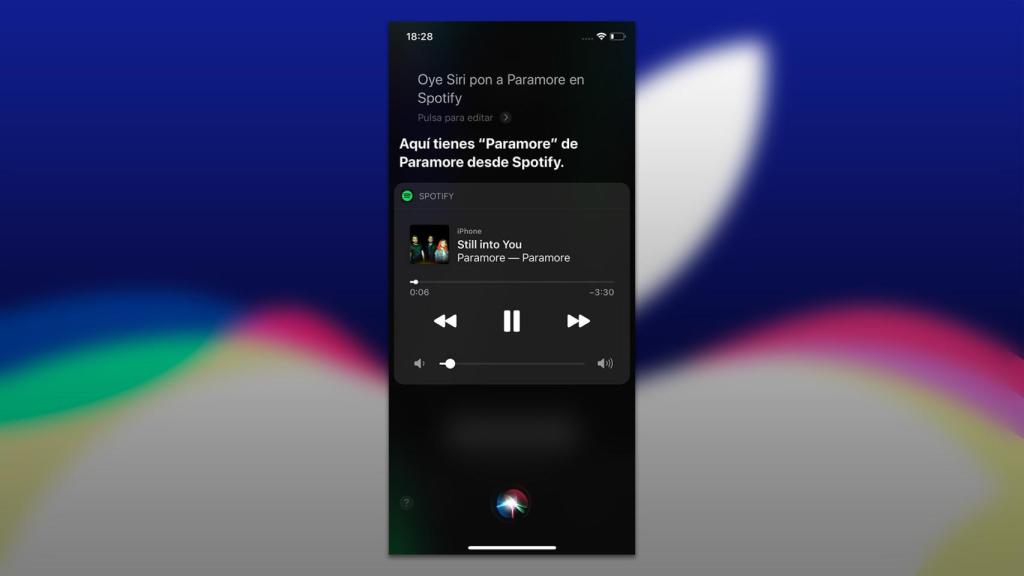
Por ello es importante que en el momento en el que le pidáis a Siri poner música le especifiquéis que use Spotify. Ejemplo práctico: "Ey Siri, pon Savior de Rise Against en Spotify". En ese momento se empezará a reproducir la canción y mediante un widget en pantalla con el que podremos controlar las canciones, el volumen, etcétera.
La activación es muy sencilla; simplemente tienes que decir "Ey Siri, pon algo en Spotify", y acto seguido el asistente te pedirá permiso para la integración. Pulsa "Sí" y todo listo. Recuerda que la coletilla Spotify es imprescindible; de lo contrario te llevará a los servicios de Apple. También es imprescindible que estés en iOS 13 o en iPadOS 13 para hacer funcionar esta característica.
Este es otro paso más de Apple por abrir su asistente; hace poco nos enterábamos de que Apple abriría Siri a otras apps de mensajería, de nuevo, necesitando el comando específico para activarlas. Además, Siri entenderá qué apps usamos más frecuentemente con determinados contactos, por lo que si llamamos mucho por Skype a un contacto y le pedimos a Siri que lo llame, usará esta app de forma predeterminada.